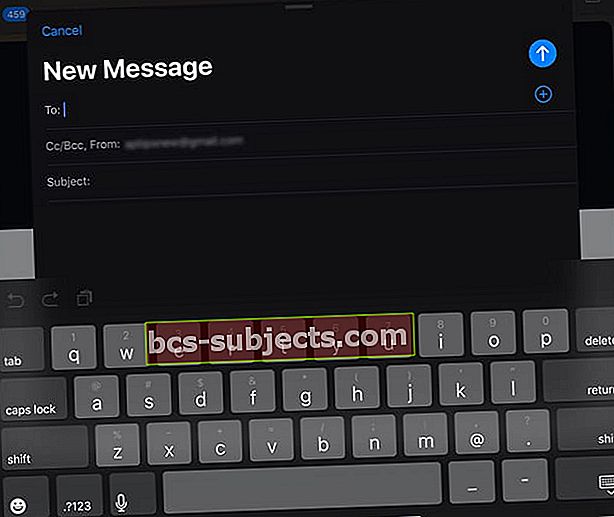يساعدنا استخدام لوحة مفاتيح ذكية مع أجهزة iPad في تحقيق أقصى استفادة من الجهاز. لذلك عندما تتوقف لوحة المفاتيح الذكية لجهاز iPad عن العمل ، يكون الأمر محبطًا!
أبلغ بعض المستخدمين عن تحديات في العمل باستخدام لوحة المفاتيح الذكية و iPadOS. عندما تقوم بتوصيل لوحة مفاتيح خارجية بجهاز iPad ، فإن جهاز iPad يعرض فقط لوحة المفاتيح على الشاشة أو ما هو أسوأ من ذلك ، تصبح الشاشة بأكملها سوداء وتظهر دائرة تدور.
في الحالة الأخيرة ، تكون لوحة المفاتيح غير وظيفية إلى حد كبير بعد ذلك.
هناك مشكلة مختلفة ، ولكنها مماثلة حول استخدام Smart Keyboard و iPad بعد تحديث iPadOS وهي الرسالة "هذا الملحق غير مدعوم" وعدم القدرة على إيقاف تشغيل لوحة المفاتيح على الشاشة في أحد التطبيقات.
في هذا المنشور ، نستكشف هذه المشكلات الثلاثة الشائعة عندما يتعلق الأمر باستخدام Smart Keyboard مع جهاز iPad الخاص بك ونقدم لك النصائح التي تساعدك في معالجة هذه المشكلات.
تعرض شاشة iPad شاشة سوداء وتتعطل عند توصيل لوحة مفاتيح ذكية
هذه المشكلة شائعة نسبيًا عند إرفاق لوحات مفاتيح تابعة لجهات خارجية (حتى لوحة مفاتيح Apple الذكية) بعد تحديث iOS / iPadOS.
iPad Black Screen مع Smart Keyboard بعد تحديث iPadOS
- إذا كنت تستخدم أي نوع آخر من الحافظات أو الأغطية ، فقم بإزالتها أولاً
- تأكد من عدم وجود أي شيء يغطي دبابيس Smart Connector على لوحة المفاتيح والموصل الذكي في iPad
- قبل توصيل لوحة المفاتيح الخارجية بجهاز iPad ، افتح تطبيقًا مثل Notes واعرض لوحة المفاتيح على الشاشة. بمجرد عرض لوحة المفاتيح على الشاشة على الشاشة ، قم بتوصيل لوحة المفاتيح الخارجية بجهاز iPad. بالنسبة لبعض المستخدمين ، يؤدي هذا إلى تعطيل مشكلة الشاشة السوداء والدائرة الدوارة على شاشة جهاز iPad
- يمكن معالجة العديد من حالات الفواق الأولية التي تعقب تحديث iOS عبر وظيفة إعادة التعيين على جهاز iPad
- انقر على الإعدادات> عام> إعادة تعيين> إعادة تعيين جميع الإعدادات
 لا ينبغي أن يؤدي اختيار إعادة تعيين جميع الإعدادات إلى حذف أي محتوى من جهازك.
لا ينبغي أن يؤدي اختيار إعادة تعيين جميع الإعدادات إلى حذف أي محتوى من جهازك. - أعد تشغيل جهاز iPad
يجب أن تعمل إعادة تعيين الكل متبوعة بإجراء إعادة التشغيل على حل هذه المشكلة لك ، ويجب ألا تواجه لوحة المفاتيح الذكية الخارجية أي مشاكل في الاتصال بجهاز iPad الذي يعمل بنظام iPadOS.
كيفية تمكين أو تعطيل لوحة المفاتيح على الشاشة على iPad 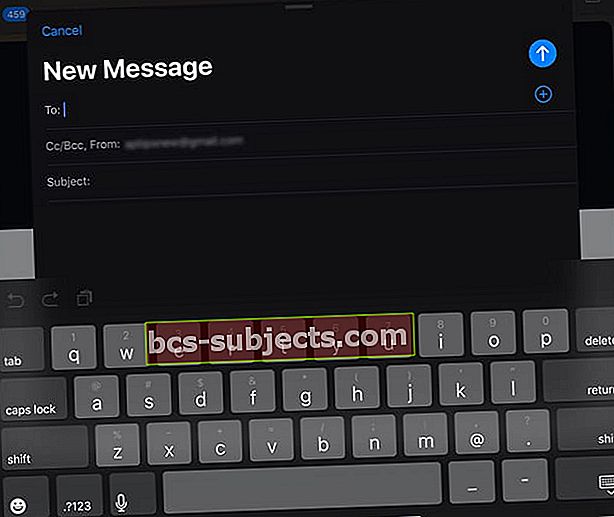
في الوقت الحالي ، نحتاج إلى استخدام لوحة المفاتيح على الشاشة بدلاً من لوحة المفاتيح الذكية لعمل أحرف محركة واستخدام الإملاء وأشياء أخرى أقل شيوعًا.
يواجه العديد من المستخدمين مشكلة استخدام أخرى مع لوحات المفاتيح الذكية الخاصة بهم. بمجرد توصيل لوحة المفاتيح الذكية بجهاز iPad Pro بنجاح ، لا يمكنهم استخدامها لأن لوحة المفاتيح على الشاشة على شاشة iPad تظهر باستمرار.
لا تقتصر هذه المشكلة على iPadOS. لقد رأينا هذه المشكلة في إصدارات iOS 12.x أيضًا.
تأكد أولاً مما يلي:
- تأكد من أن جهاز iPad ولوحة المفاتيح في وضع الكتابة - ضع جهاز iPad في الأخدود فوق مفاتيح الأرقام
- قم بإزالة Smart Keyboard من جهاز iPad الخاص بك. أعد تشغيل جهاز iPad. وأخيرًا ، أعد توصيل لوحة المفاتيح
كيفية إظهار لوحة المفاتيح على الشاشة عند توصيل Smart Keyboard
من المهم ملاحظة أنه أثناء توصيل لوحة المفاتيح الخارجية ، لا يزال بإمكانك إظهار لوحة المفاتيح على الشاشة على جهاز iPad.
لإظهار لوحة المفاتيح على الشاشة عند توصيل Smart Keyboard
- اضغط على مفتاح السهم لأسفل في لوحة المفاتيح الذكية

- ثم اضغط مع الاستمرار على السهم الموجود على الشاشة حتى تظهر لوحة مفاتيح البرنامج

قم بتبديل السهم لأسفل عدة مرات ومعرفة ما إذا كان يحل مشكلتك بخلاف ذلك ، قد تضطر إلى محاولة إعادة تعيين جميع الإعدادات كما هو موضح أعلاه.
لإخفاء لوحة المفاتيح مرة أخرى ، انقر فوق رمز لوحة المفاتيح في الزاوية اليمنى السفلية.
أظهر لوحة المفاتيح الافتراضية لجهاز iPad عندما تكون لوحة مفاتيح Bluetooth متصلة بالفعل
إذا كنت تستخدم لوحة مفاتيح Bluetooth تحمل علامة Apple التجارية ومصممة لأجهزة Mac مع iPad ، فيمكنك أيضًا استخدام زر الإخراج لإظهار لوحة المفاتيح الافتراضية على الشاشة أو إخفائها.
أو افصل لوحات مفاتيح Bluetooth مؤقتًا لفتح لوحة المفاتيح على الشاشة
افتح إعدادات Bluetooth الخاصة بك من مركز التحكم وافصل لوحة المفاتيح. يعد استخدام مركز التحكم أسرع بكثير من إلغاء إقران لوحة المفاتيح - ومن السهل إعادة الاقتران أيضًا!
هذه الرسالة الملحق غير مدعومة على iPad 
بعد تحديث iOS / iPadOS ، هل ترى رسالة مفادها "الملحق غير مدعوم" عند الاتصال واستخدام لوحة المفاتيح الذكية؟
إذا لم تكن لديك مشكلات مع لوحة المفاتيح في نظام iOS السابق ولاحظت ذلك بعد تحديث iOS / iPadOS الأخير ، فحاول إعادة تشغيل جهاز iPad الخاص بك ومعرفة ما إذا كان يحل مشكلتك.
الشيء الآخر الذي يمكنك فعله هو الضغط على زر CMD ثم مفتاح المسافة والتحقق مما إذا كانت الرسالة تختفي ويسمح لك بتشغيل لوحة المفاتيح.
انظر إلى الاتصال
آخر نصيحة بخصوص هذه المشكلة هي التأكد من نظافة الموصلات بين لوحة المفاتيح الخارجية وجهاز iPad. ما عليك سوى استخدام قطعة قماش نظيفة لتنظيف الموصلات ثم محاولة توصيل لوحة المفاتيح الذكية بجهاز iPad.
يبدو أن فرك المغناطيس على جميع الموصلات على كل من iPad و iPad Smart Keyboard يساعد أيضًا.
ملخص
نأمل أن تساعدك هذه المقالة القصيرة في معالجة بعض مشكلات Smart Keyboard الشائعة التي تحدث بعد تحديث iPadOS.
إذا لم يساعدك شيء ، فاتصل بـ Apple أو حدد موعدًا لدعم Apple Store.
إذا كان جهازك لا يزال تحت الضمان ، فمن الأفضل دائمًا الاتصال بشركة Apple واطلب منهم مراجعة مشكلتك. تحقق مما إذا كان يمكنك إعادة إنتاج المشكلة عندما تكون أمام عضو فريق Apple مباشرةً وإذا كان الأمر كذلك ، فاطلب منهم استبدالها.
وحتى إذا لم تعد لوحة مفاتيح iPad مغطاة بضمانها الأصلي ، فقد تكون هناك مشكلة جودة معروفة حيث تستبدل Apple لوحة المفاتيح خارج الضمان مجانًا.
يرجى إعلامنا في التعليقات أدناه إذا كان لديك نصيحة تريد مشاركتها أو إذا كانت لديك أسئلة حول مشكلات أخرى مع Smart Keyboard و iPad.

 لا ينبغي أن يؤدي اختيار إعادة تعيين جميع الإعدادات إلى حذف أي محتوى من جهازك.
لا ينبغي أن يؤدي اختيار إعادة تعيين جميع الإعدادات إلى حذف أي محتوى من جهازك.